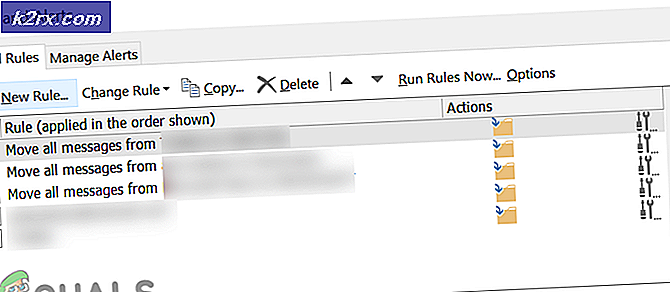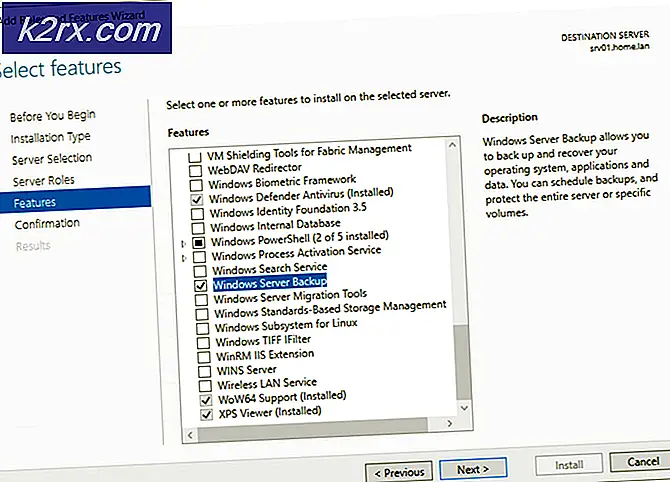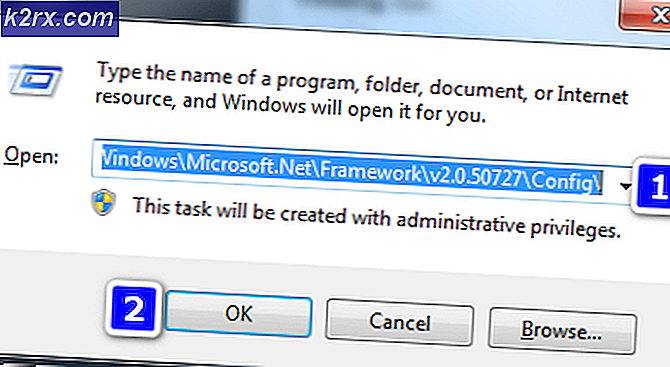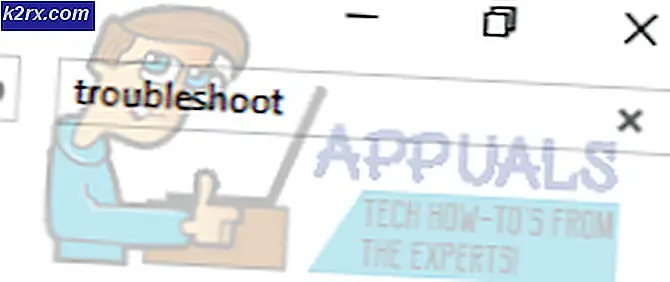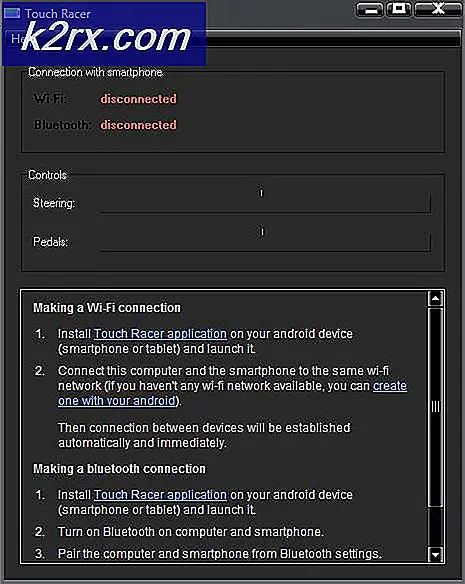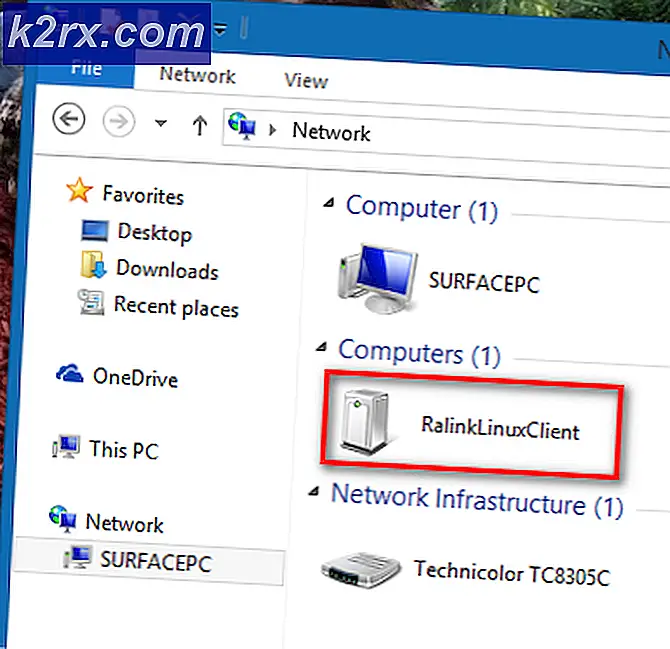Cara Memperbaiki Kesalahan iTunes 0xE800000A
Beberapa pengguna Windows melaporkan bahwa iTunes tiba-tiba tidak lagi dapat mengenali perangkat dan acara iPad atau iPhone mereka Kesalahan tidak diketahui 0xE800000Asetiap kali mereka mencoba menyinkronkan konten. Masalah ini hanya dilaporkan terjadi pada Windows.
Salah satu alasan paling populer mengapa pengguna Windows melihat kesalahan ini adalah karena mereka menggunakan versi iTunes yang sudah ketinggalan zaman atau versi iTunes mereka tidak akan memperbarui sendiri secara otomatis karena versi Windows sudah usang. Dalam hal ini, Anda harus memulai dengan memperbarui Windows ke versi terbaru yang tersedia dan kemudian memperbarui iTunes menggunakan fungsi pembaruan otomatis bawaan.
Namun, 0xE800000A kesalahan juga dapat disebabkan oleh beberapa jenis korupsi yang berakar di folder iTunes. Dalam hal ini, Anda perlu menginstal ulang aplikasi sepenuhnya dan menghapus semua data sementara yang mungkin masih menyebabkan perilaku ini pada instalasi iTunes baru.
Jika Anda mengalami kesalahan ini pada Windows 7, masalah ini dapat muncul karena beberapa file yang terletak di folder Lockdown iTunes. Jika skenario ini berlaku, Anda dapat menavigasi ke lokasi ini secara manual dan menghapus dua file untuk memulihkan kemampuan sinkronisasi instalasi iTunes Anda.
Namun dalam beberapa keadaan, masalah ini mungkin juga difasilitasi oleh masalah konektivitas. Kabel yang buruk atau pengontrol USB yang rusak juga merupakan penyebab potensial. Untuk memastikan bukan itu masalahnya, ganti kabel yang saat ini Anda gunakan untuk menghubungkan perangkat iOS Anda dan instal ulang pengontrol USB.
Memperbarui Windows ke versi terbaru
Ternyata, salah satu alasan yang mungkin berkontribusi pada munculnya masalah ini adalah versi Windows yang sudah ketinggalan zaman yang mencegah aplikasi iTunes dari pembaruan otomatis itu sendiri.
Dan saat Anda melakukannya, ada baiknya mencoba dan memaksa iTunes untuk memperbarui sendiri. Untuk melakukannya, buka Tolong dan klik Periksa Pembaruan. Jika versi baru tersedia, proses pembaruan akan berakhir dengan menimpa beberapa file yang berpotensi rusak yang mungkin menyebabkan: 0xE800000A.
Ingatlah bahwa di Windows (seperti di macOS), aplikasi iTunes juga akan memeriksa build OS Anda. Jika build Windows Anda kedaluwarsa, aplikasi tidak akan memperbarui dirinya sendiri dan menolak untuk bekerja untuk mencegah kerentanan keamanan.
Jika skenario ini berlaku dan Anda tidak menggunakan versi terbaru yang tersedia, ikuti petunjuk di bawah ini untuk menginstal setiap pembaruan yang tertunda dan membawa versi Windows Anda ke versi terbaru:
- Buka Lari kotak dialog dengan menekan Tombol Windows + R. Selanjutnya ketik “ms-settings: windowsupdate "dan tekan enter untuk membuka layar Pembaruan Windows.
catatan: Jika Anda tidak mengalami masalah ini di Windows 10, gunakan 'wuapp' perintah sebagai gantinya.
- Setelah Anda berada di dalam layar Pembaruan Windows, klik Periksa Pembaruan, lalu klik Unduh tombol dalam urutan apa pun hingga Anda menginstal setiap pembaruan yang tertunda.
catatan: Tidak perlu memprioritaskan antara pembaruan karena tujuan utamanya adalah menginstal semuanya (selain dari Pembaruan Opsional). Jika Anda memiliki banyak pembaruan tertunda yang menunggu untuk diinstal, OS Anda pada akhirnya akan meminta Anda untuk memulai ulang (sebelum setiap pembaruan diinstal). Jika ini terjadi, lakukan reboot seperti yang diinstruksikan, tetapi pastikan untuk kembali ke layar pembaruan yang sama dan selesaikan instalasi pembaruan yang tersisa.
- Setelah setiap Pembaruan Windows diinstal, buka iTunes lagi, pastikan itu juga berjalan pada versi terbaru dan sambungkan perangkat iOS Anda untuk melihat apakah masalahnya telah diperbaiki.
Jika Anda masih akhirnya melihat 0xE800000Akesalahan saat Anda menghubungkan perangkat iPad atau iPhone Anda, pindah ke bawah ke perbaikan potensial berikutnya.
Menginstal ulang iTunes
Ternyata, masalah khusus ini dapat disebabkan oleh beberapa jenis korupsi yang berasal dari folder iTunes. Untuk memperbaikinya, Anda harus dapat memperbaiki masalah dengan menginstal ulang aplikasi iTunes sepenuhnya bersama dengan aplikasi dukungan apa pun yang diinstal Apple secara otomatis.
Dalam sebagian besar kasus yang terdokumentasi, masalah ini tampaknya terjadi setelah Windows Defender atau alat pihak ketiga yang berbeda akhirnya mengkarantina beberapa item milik iTunes atau program Bonjour. Tetapi seperti yang telah dikonfirmasi oleh beberapa pengguna yang terpengaruh, Anda seharusnya dapat memperbaiki masalah ini dengan menginstal ulang iTunes bersama dengan sub-komponen terkait dan kemudian mengunduh ulang & menginstal versi terbaru.
Namun, perlu diingat bahwa langkah-langkah melakukannya akan berbeda tergantung pada versi iTunes yang Anda gunakan. Jika Anda memiliki versi desktop, Anda harus menghapus instalasi dari antarmuka Panel Kontrol Klasik dan jika Anda memiliki UWP (Platform Windows Universal), versi yang Anda perlukan dari Pengaturan aplikasi.
Penting: Operasi ini tidak akan memengaruhi perpustakaan media iTunes Anda.
Namun terlepas dari skenario khusus Anda, kami telah membahas kedua pendekatan tersebut sehingga Anda tahu persis apa yang harus Anda lakukan. Jangan ragu untuk mengikuti panduan mana pun yang berlaku untuk versi iTunes Anda.
Menginstal ulang iTunes versi UWP
- tekan Tombol Windows + R untuk membuka Lari kotak dialog. Selanjutnya, ketik ”ms-settings:appsfeatures”dan tekan Memasukkan untuk membuka Aplikasi & Fitur tab dari Pengaturan aplikasi.
- Dari Aplikasi & Fitur menu, gunakan fungsi pencarian untuk mencari 'iTunes'. Selanjutnya, klik iTunes dari daftar hasil dan klik Opsi Lanjutan dari menu konteks yang baru muncul.
- Setelah Anda berada di dalam menu berikutnya, buka Setel ulang tab dan klik Setel ulang tombol untuk memulai prosedur penginstalan ulang. Saat diminta untuk mengonfirmasi, lakukan, dan tunggu hingga prosedur selesai.
- Segera setelah operasi selesai, buka iTunes dan ikuti petunjuk di layar untuk memperbarui aplikasi UWP ke versi terbaru.
- Coba lagi untuk menghubungkan perangkat iOS Anda dan lihat apakah Anda masih melihat 0xE800000A kesalahan.
Menginstal ulang iTunes versi Desktop
- Buka kotak dialog dengan menekan Tombol Windows + R. Di layar berikutnya, ketik 'appwiz.cpl'di dalam kotak teks dan tekan Memasukkan untuk membuka Program dan fitur Tidak bisa.
- Setelah Anda berada di dalam Program dan fitur layar, gulir ke bawah melalui daftar aplikasi, lalu klik kanan pada aplikasi iTunes dan klik Copot pemasangan dari menu konteks yang baru muncul.
- Ingatlah bahwa mencopot pemasangan aplikasi iTunes utama tidak cukup – Anda juga perlu menghapus instalan ulang perangkat lunak pendukung Apple. Anda dapat memastikan bahwa Anda menghapus setiap item yang relevan dengan mengklik by Penerbit dan kemudian mencopot semua yang ditandatangani oleh perusahaan Apple.
- Setelah Anda berhasil mencopot pemasangan semua yang terkait dengan Apple, mulai ulang komputer Anda dan tunggu hingga pengaktifan berikutnya selesai.
- Setelah prosedur pengaktifan berikutnya selesai, akses tautan ini (sini), gulir ke bawah keMencari versi lainbagian, dan klik jendelauntuk mengunduh iTunes versi desktop terbaru.
- Setelah unduhan selesai, buka instalasi yang dapat dieksekusi dan ikuti petunjuk di layar untuk menginstal iTunes versi terbaru di komputer Anda.
- Saat Anda diminta oleh Kontrol Akun Pengguna jendela, klik Iya untuk mengizinkan penginstal menginstal iTunes dengan akses admin.
- Setelah instalasi selesai, restart komputer Anda sekali lagi dan ulangi tindakan yang sebelumnya menyebabkan previously 0xE800000A kesalahan setelah startup berikutnya selesai.
Menghapus file Apple Lockdown (Windows 7)
Ternyata, 0xE800000A kesalahan juga dapat di-root di dalam beberapa file yang dapat ditemukan di folder Lockdown (program data\apple\lockdown). Seperti yang dilaporkan beberapa pengguna yang terpengaruh, masalah khusus ini dapat diperbaiki dengan menavigasi ke lokasi itu secara manual dan menghapus setiap file yang ada di folder Lockdown.
Setelah Anda melakukan ini, Anda harus dapat menghubungkan kembali perangkat iPhone atau iPad Anda tanpa menemukan kode kesalahan yang sama.
Berikut panduan singkat yang akan memandu Anda melalui proses mencopot pemasangan file yang bermasalah:
- Pastikan iTunes benar-benar tertutup dan tidak ada proses latar belakangnya yang berjalan di latar belakang.
- Buka File Explorer dan arahkan ke lokasi berikut:
X:\ProgramData\Apple\Lockdown
Catatan 1: Perlu diingat bahwa X hanyalah pengganti. Ganti dengan huruf yang sesuai dengan drive OS Anda. Anda dapat menavigasi ke lokasi itu secara manual atau Anda dapat menempelkannya langsung ke bilah navigasi dan menekan Memasukkan.
Catatan 2: Itu Data program folder disembunyikan secara default, jadi jika Anda tidak dapat melihatnya, akses Melihat tab, dan pastikan kotak yang terkait dengan Item Tersembunyi diaktifkan. - Setelah Anda berhasil mendarat di lokasi yang benar, tekan Ctrl + A untuk memilih semua yang ada di dalamnya, lalu tekan Ctrl + D untuk menghapus setiap file yang ada di folder penguncian.
- Setelah Anda berhasil menghapus konten Kuncitara folder, reboot mesin Anda dan lihat apakah 0xE800000A kesalahan diperbaiki.
Jika metode ini tidak memungkinkan Anda untuk memperbaiki masalah, pindah ke perbaikan potensial berikutnya di bawah ini.
Menggunakan Kabel USB yang Berbeda
Jika Anda tidak mencoba ini sampai Anda melakukannya, lakukan beberapa penyelidikan untuk memastikan Anda tidak benar-benar berurusan dengan kabel micro-USB yang rusak. Anda mungkin berurusan dengan kabel yang berkarat atau tidak kongruen yang mungkin menyebabkan berbagai masalah inkonsistensi termasuk 0xE800000A kesalahan.
Jika Anda menduga Anda mungkin berurusan dengan kabel yang rusak, gantilah dan lihat apakah Anda masih menemukan pesan kesalahan yang sama.
Jika masalah yang sama masih terjadi, kemungkinan masalahnya terletak pada pengontrol USB - dalam hal ini, pindah ke perbaikan terakhir di bawah ini.
Menginstal ulang setiap pengontrol USB
Jika tidak ada perbaikan potensial di atas yang memungkinkan Anda untuk memperbaiki 0xE800000A kesalahan, Anda mungkin berurusan dengan masalah port USB yang mencegah koneksi dibuat antara perangkat iOS dan PC Anda.
Untuk memverifikasi teori ini, coba sambungkan perangkat iOS Anda ke port lain dan lihat apakah Anda masih melihat kesalahan yang sama. Jika memungkinkan, gunakan port USB 3.0.
Namun, mungkin juga masalah terjadi karena kesalahan perangkat lunak yang berkaitan dengan pengontrol Universal Serial Bus (USB). Dalam hal ini, Anda harus mencopot pemasangannya untuk menyelesaikan masalah.
Untuk melakukannya, ikuti petunjuk di bawah ini:
- Buka Lari dialog dengan menekan Tombol Windows + R. Selanjutnya, ketik ‘Devmgmt.msc’ di dalam kotak teks dan tekan Memasukkan untuk membuka Pengaturan perangkat.
- Setelah Anda berada di dalam Pengaturan perangkat, gulir ke bawah melalui daftar perangkat yang diinstal dan perluas menu tarik-turun yang terkait dengan Bus Seri Universal pengontrol. Selanjutnya, lanjutkan dan klik kanan setiap pengontrol Host dan klik Copot pemasangan sampai setiap entri dihapus.
- Setelah Anda berhasil melakukan ini, reboot mesin Anda dan tunggu startup berikutnya selesai.
catatan: Selama startup berikutnya, OS Anda akan mendeteksi bahwa detect pengontrol USB hilang dan secara otomatis menginstal driver yang diperlukan sekali lagi. - Luncurkan iTunes dan lihat apakah masalahnya sudah teratasi.